win7家庭版开启管理员用户
在使用Windows 7家庭版操作系统时,我们可能会遇到一些需要管理员权限才能完成的任务,但默认情况下,我们无法直接使用管理员账户登录,有时候我们确实需要以管理员身份进行操作。如何开启Windows 7超级管理员账户呢?在本文中我们将介绍如何开启这个特殊账户,并探讨其重要性和使用场景。通过了解和掌握这些方法,我们可以更加灵活地使用Windows 7家庭版操作系统,提高操作效率。
具体方法:
1. WIN7家庭普通版启用超级管理员帐户:
1,开机按F8。进入安全模式--开始-〉运行-〉CMD,在DOS窗口下输入net user administrator /active:yes 看命令成不成功。重启计算机,看看有没有Administrator账户,如果没有,不要急,实行2方案。
2,修改注册表,认识Administrator身份。
开始-〉运行-〉regedit
在HKEY_LOCAL_MACHINE\SOFTWARE\Microsoft\WindowsNT\CurrentVersion\Winlogon\ 下 新建注册表项“SpecialAccounts”,再在其下新建子项“UserList”。然后新建一个名为“Administrator”的DWORD(32位)值,将其数值改成“1”
好了,再实1方案:开机按F8。进入安全模式--开始-〉运行-〉CMD,在DOS窗口下输入 net user administrator /active:yes 这里须要说一说,有三个空格位,否则运行会提示错误命令,该步骤是激活administrator账户。
如果命令显示成功,那么恭喜你,你已经是超级管理员了。
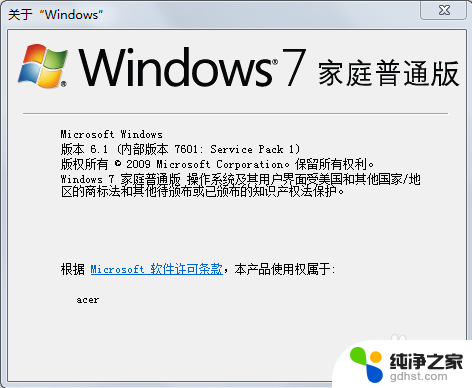
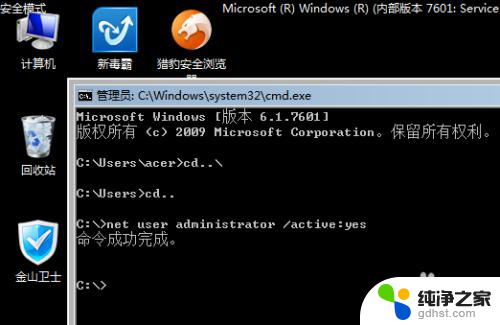

2. 相对于家庭普通版,Win7高级版本启用超级管理员帐户就简单得多了。这是商业模式,版本越高级,功能越多,操作也就变得简单多了。
这里也简单作个说明,不上图了。方法好下,请依次打开。
方法:计算机-〉管理-〉本地用户和组-〉用户-〉administrator-〉常规,在“账户已禁用”前把“对号”去掉即可。
呵呵,简单吧?还不快去行动!
超级管理员,你的地盘你作主。
以上就是Win7家庭版开启管理员用户的全部内容,如果你遇到这种情况,可以根据小编的操作来解决,这个方法非常简单快速,一步到位。
- 上一篇: windows7外接显示器设置
- 下一篇: 电脑windows7系统忘记密码了咋弄
win7家庭版开启管理员用户相关教程
-
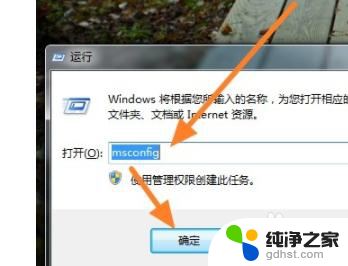 win7应用自启动管理
win7应用自启动管理2023-12-01
-
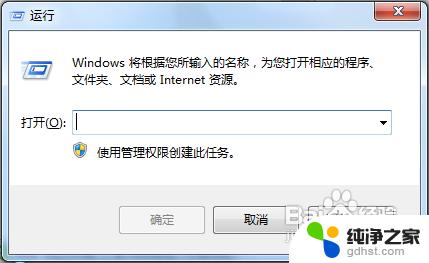 win7管理开机启动项
win7管理开机启动项2023-11-08
-
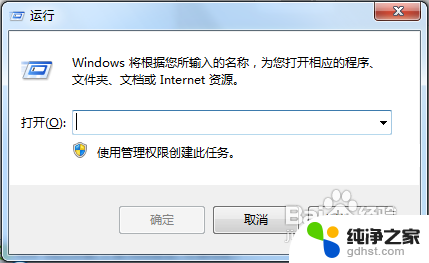 win7怎么管理启动项
win7怎么管理启动项2024-03-12
-
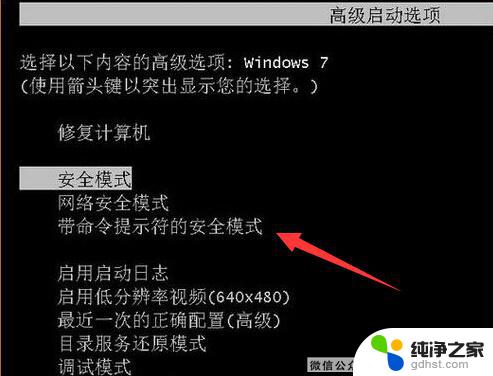 电脑管理员密码忘记了怎么办win7
电脑管理员密码忘记了怎么办win72024-01-25
win7系统教程推荐